Numérisation de documents, tels que des photographies et des coupures de presse (iX1600/iX1500)
Pour en savoir plus sur les documents pouvant être numérisés, consultez Documents pouvant être chargés directement dans le iX1600/iX1500.
Procédez comme suit pour numériser des documents tels que des photographies et des coupures de presse :
-
Ouvrez le plateau d'alimentation AAD (couvercle) du iX1600 ou iX1500.
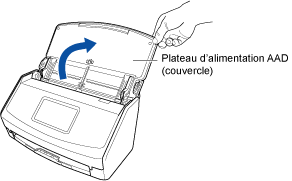
-
Ouvrez l'extension et le plateau de réception sur le plateau d'alimentation AAD (couvercle).
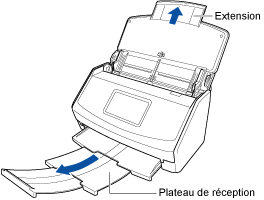
-
Effleurez le bouton [Configuration] (pour iPhone/iPod touch,
 ) sur l'écran [Liste des fichiers] ou effectuez la même opération sur l'écran des dossiers avec la fonction ScanSnap Sync activée.
) sur l'écran [Liste des fichiers] ou effectuez la même opération sur l'écran des dossiers avec la fonction ScanSnap Sync activée.
L'écran [Configuration] s'affiche.
-
Effleurez [Profil] sur l'écran [Configuration].
Les profils disponibles s'affichent.
- Sélectionnez [Numérisation manuelle] pour [Chargement] dans [Numérisation].
- Effleurez le bouton [Retour] (pour iPhone/iPod touch, ) pour revenir à l'écran [Liste des fichiers] ou à l'écran des dossiers avec la fonction ScanSnap Sync activée.
-
Chargez un seul document sur le plateau d'alimentation AAD (couvercle).
Placez le recto du document contre le plateau d'alimentation, le bord supérieur orienté vers le bas.
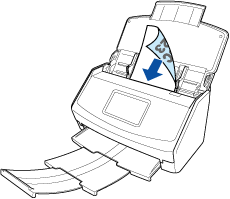 IMPORTANT
IMPORTANTLa rotation automatique des images n'est pas disponible lorsque vous numérisez avec ScanSnap Connect Application.
-
Effectuez une numérisation.
Pour numériser depuis ScanSnap Connect Application
Effleurez [Numériser] sur l'écran [Liste des fichiers] ou effectuez la même opération sur l'écran des dossiers avec la fonction ScanSnap Sync activée.
Pour numériser depuis le iX1600/iX1500
Appuyez sur la touche [Scan] sur l'écran d'accueil du panneau tactile.
-
Terminer une numérisation.
Pour terminer la numérisation avec ScanSnap Connect Application
Effleurez le bouton [Quitter].
Pour terminer la numérisation avec le iX1600/iX1500
Appuyez sur la touche [Terminer] du panneau tactile.
Un message indiquant que le fichier vient d'être reçu s'affiche.
Une fois reçu, il s'affiche sur l'écran [Liste des fichiers] ou [Fichiers].
CONSEILVous pouvez modifier le réglage [Chargement] en appuyant sur l'icône de réglage du mode d'alimentation située dans l'angle inférieur droit de l'écran pour reprendre la numérisation sur le panneau tactile du iX1600 ou du iX1500.
Lorsque vous numérisez plusieurs documents, notamment du papier de bureau, sélectionnez [Numérisation continue] pour [Chargement].
Pour sauvegarder le fichier reçu dans l'album photos, activez [Sauvegarder dans un album photos] (dans l'écran [Format de fichier] depuis [Profil]).
Dans l'album photos, vérifiez que l'image correspond à vos attentes.
Pour sauvegarder le fichier reçu dans l'application Fichiers, activez [Enregistrer dans l'application Fichiers] (dans l'écran [Format de fichier] depuis [Profil]).
Dans l'application Fichiers, vérifiez que l'image correspond à vos attentes.
Lorsque la fonction ScanSnap Sync est activée, le fichier reçu est automatiquement téléversé au service cloud synchronisé si vous activez [Téléversement automatique] dans [Configuration de ScanSnap Sync] et qu'une connexion à internet est établie.
-
Effleurez le fichier reçu sur l'écran [Liste des fichiers] ou [Fichiers].
L'écran [Aperçu] s'affiche.
-
Vérifiez que l'image correspond à vos attentes.
CONSEIL
Vous pouvez envoyer et visionner le fichier reçu dans une autre application. Lorsque la fonction ScanSnap Sync est activée, le fichier reçu peut être téléverser sur un service cloud.
L'image sera désalignée si vous quittez ScanSnap Connect Application durant la numérisation.
Lorsqu'un événement est notifié (e-mail, alarme, baisse d'alimentation, etc.), l'appareil mobile est déconnecté du iX1600 ou iX1500 et la numérisation sera annulée.
Dans ce cas, si vous ne conservez pas l'image créée avant la déconnexion vous ne pourrez pas continuer la numérisation.
Jusqu'à 1 000 pages peuvent être crées pour un fichier PDF.
La numérisation avec le Transparent et le Transparent photo n'est pas disponible.
Si vous utilisez ScanSnap Manager sur votre ordinateur, utilisez ScanSnap Manager pour numériser un document placé dans le Transparent. Vous pouvez recevoir ou télécharger le fichier sur votre appareil mobile en suivant la procédure ci-dessous.
Utilisez Scan to Mobile pour recevoir le fichier
Utilisez la fonction ScanSnap Sync pour télécharger le fichier sauvegardé dans ScanSnap Organizer
Ne fermez pas l'application lors de la réception d'un fichier. Le prochain démarrage risque d'être ralenti par le chargement de l'écran [Liste des fichiers] ou de l'écran des dossiers avec la fonction ScanSnap Sync activée.
